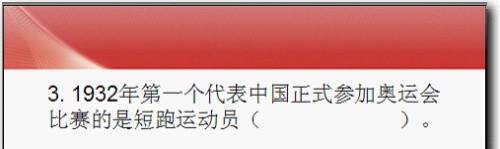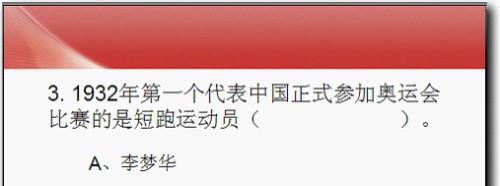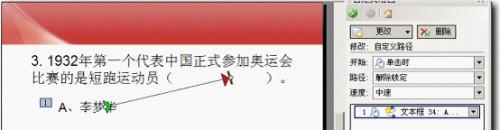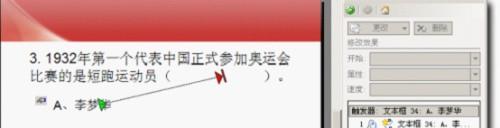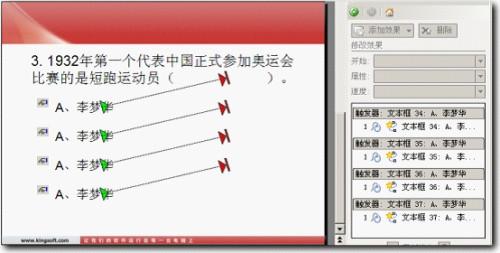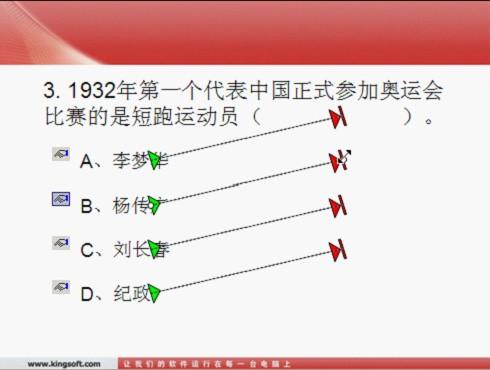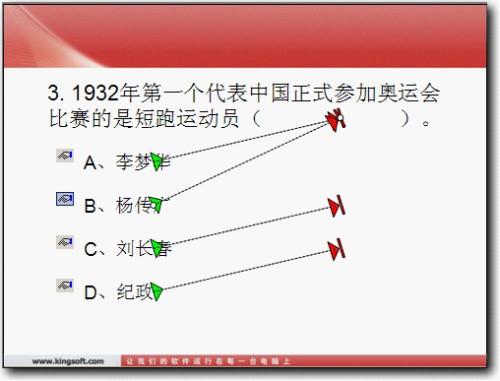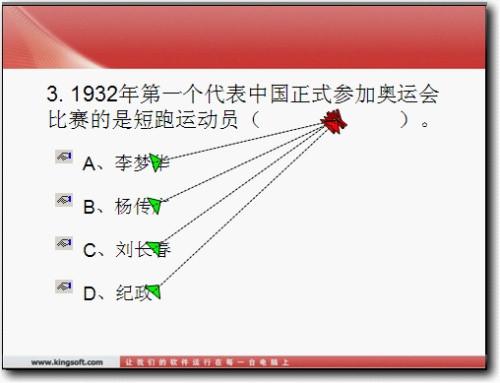WPS演示教程:利用动作路径效果做单选题
10-04
1、新建演示文稿,模板选用教程模板,板式为空白。依次单击“插入”-“文本框”-“横向”命令,此时鼠标变成十字型,左键单击按住拖出一个文本框,输入文字“3.1932年第一个代表中国正式参加奥运会比赛的是短跑运动员()。”,设置字体为宋体,32号字,通过拖动调整文字位置。
图1
2、插入新的文本框,输入文字“A、李梦华”,调节字体大小为28号字。
图2
3、选中“A、李梦华”文本框右击,弹出下拉菜单中选择“自定义动画”命令,打开“自定义动画”任务窗格,单击“添加效果”下拉菜单中“动作路径”-“绘制自定义路径”-“直线”命令。
图3
4、此时鼠标变成十字形,单击“A、李梦华”文本框作为动作路径的开始点,按住鼠标拖动到题目中的括号中间位置,释放鼠标,效果如下:
图4
5、在任务窗格中再次查看该效果,单击右侧箭头以显示下拉菜单,然后单击“计时”命令。在计时选项卡中单击左下方的“触发器”按钮,单击“单击下列对象时启动效果”。在列表中找到要触发的对象“文本框34:A、李梦华”单击选中。
图5
6、单击“效果”选项卡,进入效果选项卡,让路径处于“解除锁定”,勾选上设置功能区的三个选项“平稳开始”、“平稳结束”、“自动翻转”,单击“增强”功能区的“声音”下拉列表中有“其他声音”命令,
图6
7、在打开的“添加声音”对话框中选择“错了,不过没关系,重来一遍!.wav”,单击“打开”按钮。
图7
8、回到“自定义路径”对话框,单击“确定”按钮完成设置。
图8
9、在“自定义动画”窗格我们可以看到设置后的效果,在幻灯片上,项目符号旁边有一个手状图标
,表示该项目符号项有一个触发效果。
图9
10、选中“文本框34:A、李梦华”文本框,复制出其他三个文本框,通过绘图工具栏中对齐命令,左对齐和纵向分布,排列好四个选项。
图10
11、修改其余三个选项为“B、杨传广”、“C、刘长春”、“D、纪政”。
图11
12、单击演示文稿窗口中红色路径动画结束标志,此时鼠标变为双向箭头,按住鼠标拖动到和B选项路径动画结束标志到A选项路径动画结束标志处,释放鼠标。
图12
13、使用同样的方法设置C、D两个选项。四项路径动画结束标志基本重合效果最好。
图13
14、设置正确选项C选项为正确选项,在任务窗格中选中“文本框36:C、刘长春”,单击右侧箭头以显示下拉菜单,然后单击“效果”命令。进入效果选项卡,去掉勾选的“自动翻转”,单击“增强”功能区的声音下拉列表中的“其他声音”,在打开的“添加声音”对话框中选择“你真聪明!.wav”,单击“打开”按钮。回到“自定义路径”对话框,单击“确定”按钮完成设置。
图14
15、预览满意后保存。
效果:单击A、B、D选项,反馈声音为“错了,不过没关系,重来一遍!”,选项文字运动到题目的括号内自动返回;单击C反馈声音为“你真聪明!”,选项文字运动到题目的括号内停住,表示选对了。通过文字的运动和声音反馈的配合,达到有声有色的效果,激发学生的参与意识。
注意:本实例声音都是wav格式,需要在播放前检查一下声音设置,不对的声音反馈及时调回来。